
ドスパラゲーミングPC ガレリアZVとは
ドスパラ ガレリアZVは、第8世代と言われる最新CPU「Core i7-8700K」とNVIDIAの最新のグラフィックカード「NVIDIA GeForce GTX1070Ti」をそれぞれ搭載し、マザーボードも併せて新チップになったモデルになります。CPUも4コアから6コアになり、ゲームのみならず様々な用途に確実な性能アップを果たしているようで、ベンチによっては7700Kと比較し40%も差がついているものもあるようです。詳しくは販売ページ詳細で御覧ください。グラフィックカードは一番上から3番目に位置するクラスになります。具体的に搭載パーツの基本構成をあげてみますと、
OS…Windows10 Home or Pro
CPU…intel Core i7-8700K(Coffee lake)6コア定格3.7GHz Turbo boost時4.7Ghz
CPUファン…静音まんぞくパック(静音・高冷却FAN)・水冷オプションあり
マザーボード…ASRock Z370 Pro4 ATX Z370チップセット
メモリ…PC4-21300 DDR4 SDRAM 8GB×1枚
SSD…500GB
HDD…SATA3 1TB
グラフィックカード…NVIDIA Geforce GTX1070Ti 8GB(2スロット DVI x1, HDMI x1, DisplayPort x3)
電源…DELTA 500W 80Plus Bronze 静音電源
DVD…DVDスーパーマルチドライブ
ケース… オリジナル ガレリア専用KTケース
※2017年12月22日現在の仕様です。
2017年12月現在、最新CPUが上位8700Kから出回っている関係もあって、こちらも上位になりますZ370チップセットを積んだマザーボードになり、6コアで動く上にブースト時には4.7GHzまで定格運用で上がるのは確実な進化ですね。FF14はどちらかというとシングルコアの周波数が高いほどベンチが伸びる傾向にあり、マルチコアで最低フレームレートの底上げに貢献してるようなので、まさに理に適ったCPUになっていってると思います。
GTX1070TiはGTX1080に実質並ぶ性能でありながら価格を抑えたものになり、市場も今後はGTX1070Tiと1080Tiになるのだと思います。今回の検証を通して今のゲーミングモニター事情にもうまくマッチしたグレードにもなってるのかなと個人的には思いました。
では実際にレビューしていこうと思います。
ガレリアZVの外観・中身チェック!

ケースは、ドスパラさんでは定番のオリジナルケースになり、内容物はWindows 10のディスク、マニュアル類、電源コード、USBゲーミングキーボード、USBマウス、付属ソフトにPOWER DVD12、マザーとグラフィックカードの各種ドライバCDがついています。他に追加でHDDなどを付ける場合の予備のネジがついていました。モニターや有線LANなどに接続するケーブルは各自ご用意して頂くようになります。


キーボードとマウスのアップです。実際にレビューに使用していましたが、キーボードは付属のものといえども安っぽさはなく、キーの押し込み感も良くカチャカチャいわず使いやすい印象でしたね。いまどきのイルミネーションLEDなどはついていませんが、明るい部屋のもとなら何も問題なく使えるゲーミングキーボードです。マウスも多ボタン仕様ですべりにくいしっとりした感触で、わざわざすぐ買い換えずとも十分実用的なものだと思いました。キーボードの詳しい説明はこちら

本体の横に1.5リットルの清涼飲料水を比較に置いてみました。サイズは幅207x奥行520.7x高さ450.2mmになります。

フロントパネルにはUSB3.1Type-A(USB3.0互換)が2つ、2サイズのSDカードスロット、マイクインとスピーカー出力、続いてリセットボタンに一番右が電源ボタンとなります。

フロントパネルにはUSB3.1Type-A(USB3.0互換)が2つ、2サイズのSDカードスロット、マイクインとスピーカー出力、続いてリセットボタンに一番右が電源ボタンとなります。


外観の通排気口の位置を撮ってみました。天面、サイドパネル、底部へ四角いメッシュがありますがそれぞれの位置にファンが取り付け可能で、長時間CPUやグラフィックカードを使い続ける場合に、ファン増設をオプションでカスタマイズすることができます。

裏面の構成です。グラフィックカードの他にも増設のSSDやLANカード、無線アンテナ、サウンドカードなどを取り付けるためのスロットが用意されています。一番下が電源になります。

裏面の構成です。グラフィックカードの他にも増設のSSDやLANカード、無線アンテナ、サウンドカードなどを取り付けるためのスロットが用意されています。一番下が電源になります。

背面左上のコネクタ類です。Z370チップセットになり、USBがすべて3.1になっています。ただし5つは従来と同じコネクタ形状で、ひとつだけType-Cになっているようですね。黄色いエリアはグラフィックカードを積むパソコンでは、緊急時以外は使うことはないでしょう。あとは音声入出力ジャックと、新しく無線LAN用のアンテナポートが付いてますね。付属キーボードにはUSB/PS2変換アダプタ付ですので、端子に差し込めばUSBを一つ節約出来ます。

グラフィックカードの接続口です。Displayport1.2×3、HDMI2.0×1、DVI-Dとなります。お使いになっている液晶モニターの対応するケーブルであればどこに挿しても映ります。マルチモニター化したい場合も複数ここへ繋げることによって簡単に実現できます。DVI-D以外でしたら4k60pに対応した動画も滑らかに再生できる伝送能力を持っています。

サイドパネルのネジ外せば簡単に内部へアクセスする事が出来ます。フロントから新鮮な外気を取り込み、右下から全体へと流れ、上昇する熱を持った排気を天面、背面のFANから出してやります。そのため内部スペースに余裕あるミドルケースは熱がこもりにくく扱いやすいと思います。配線がごちゃごちゃして見えますが、一度構造を知ってしまえば意外にシンプルなパーツの組み合わせなことがわかります。
配線をいかにまとめて空気をうまく通してやるかという工夫はやはりプロの技ですが、基本プラスドライバーと手だけで組み上げるものなので、自分でパーツを手に入れて組み込む楽しさもミドルケースはとてもいい練習台になるんじゃないでしょうか。
ドスパラさんにはパソコンの自作を楽しみたい方むけに必要なパーツを一式揃えて販売しています「自作パソコンセット」もありますから、自作に興味はあるけどどこから始めていいか分からない方におすすめですよ。
配線をいかにまとめて空気をうまく通してやるかという工夫はやはりプロの技ですが、基本プラスドライバーと手だけで組み上げるものなので、自分でパーツを手に入れて組み込む楽しさもミドルケースはとてもいい練習台になるんじゃないでしょうか。
ドスパラさんにはパソコンの自作を楽しみたい方むけに必要なパーツを一式揃えて販売しています「自作パソコンセット」もありますから、自作に興味はあるけどどこから始めていいか分からない方におすすめですよ。

巨大な四角いものがCPUファンとヒートシンクで、その下に小さなCPUがあります。この発熱がすごいのでこんな大きな冷却機器がついているのですが、空冷の他に管を通して冷却液を循環させる水冷もオプションから選べます。オーバークロックしてさらなる性能アップを目指したい方に人気な機構です(性能のチューンナップでの万一のトラブルは自己責任になりますが)。
暗くてわかりにくいですが(スミマセン)その手前に薄い長方形のパーツが見えますのがメモリです。今メモリは需要がすごく上がって貴重なパーツとなっているようですね。本機は8GBが1枚挿さっており残りのスロット3つが使用可能で最大64GBまで積めるようです。
暗くてわかりにくいですが(スミマセン)その手前に薄い長方形のパーツが見えますのがメモリです。今メモリは需要がすごく上がって貴重なパーツとなっているようですね。本機は8GBが1枚挿さっており残りのスロット3つが使用可能で最大64GBまで積めるようです。

右の棚状になっていますのが、ストレージを格納するスロットです。今は上段にハードディスク、下段にSSDが配置されており、簡単に手前に引き出す事が出来、また増設も少し配線の個所を調べれば自分で可能だと思います。

ちなみに先ほど紹介した水冷機構ですが、本格的なものになると外部へ機器をつないで冷却するタイプもあります。そのために写真の右上に、パイプを通す穴が2か所空いています。

モニターと接続し、電源ケーブル、キーボード、マウスに外部スピーカー、有線LANをつなげて裏面の電源のメインスイッチをオンにし前面の電源スイッチを押せば、晴れて起動となります。最初に簡単な設定を済まし、ネット回線さえ開通済であればインターネットエクスプローラーを起動させ、MSNニュースが見られたら準備はOKです。

自分の場合はパソコンやタブレット、スマホ間で個人データをクラウド管理しやすいグーグルのChromeをメインブラウザとし、5分ほどで自分のパソコン環境を同期復元させ、ゲームを楽しむためにNVIDIAのサイトでNVIDIA EXPERIENCEというアプリをダウンロード後起動してグラフィックカードのドライバアップデートと、ゲーム画面の録画が出来る「SHADOWPLAY」を設定し準備しながら、各種3Dゲームのクライアントダウンロードや各種ベンチマークを用意しています。
ひとまずここまではざっくりと仕組みのご紹介をしてみました。ネット回線さえ通っていれば開封してすぐ使え、自分の思うままに、今日はどんなゲームで遊ぼうかなど気軽に使っていただけると思います。ここを参考にして下さる方は初心者の方も多いと思いますので、導入後の使い方などはネットに情報もたくさんありますし、初心者サポートもしていただけるのであまり難しく考えずぜひショップパソコンの良さを知っていただきたいですね。
ガレリアZVの性能チェック
まずは恒例のファイナルファンタジーXIV 紅蓮のリベレーターベンチマークでの計測です。以下はお借りしたモデルでの計測値で、多少の誤差は出ると思いますのでご参考程度にお考え下さい。
フルHD(1920×1080)DirectX11最高品質

ローディングタイム合計:19.920sec. 平均リフレッシュレート:96.894
フルHDでのプレイなら最高評価の7,000の倍近くいくスコアです。何の問題もなく、またハイリフレッシュレートなモニターでしたら非常に滑らかにいわゆるヌルヌルにキャラクター達が動いてくれるでしょう。フルHD環境でしたらそれ以下のGTX1070や1060でも充分な動きをしてくれますので、いわば少しオーバースペックともいえそうです。
ただ最新のモニター事情も考慮しますと、今年になって240Hzまで描画を高速化したものもありますから、画面サイズは24インチでさらなるヌルヌルを求めるのであれば、例えばBenQから高性能なモニターも出ています。
ドスパラさんでもイチオシのモニターだそうです→BenQ ZOWIE XL2546
WQHD(2560×1440)DirectX11 最高品質

ローディングタイム合計:17.737sec. 平均リフレッシュレート:
参考になるかわかりませんが、実際計測しながらWQHD画質(1440p)でYouTubeにアップしました。WQHDモニターをお持ちの方は雰囲気を感じていただければ。計測値からも最高評価は軽く越えていますし、リフレッシュレートも標準の60Hzは充分超えるクオリティですので、FF14をプレイするのでしたらWQHDでさらにハイリフレッシュレートなモニターが最適だと思います。
4K(3840×2160)DirectX11 最高品質
4K(3840×2160)DirectX11 最高品質

ローディングタイム合計:19.676sec. 平均リフレッシュレート:37.676
4Kになりますとさすがにグッと負荷が高くなりますので(フルHDの単純に4倍)それでもこの数値はかなり健闘していると思います。とはいえ4Kモニターでバリバリにプレイする方もまだまだ少ないと思いますのであくまで性能の検証のためですが、この数値からしてもWQHDが程よいかなと、考えられます。
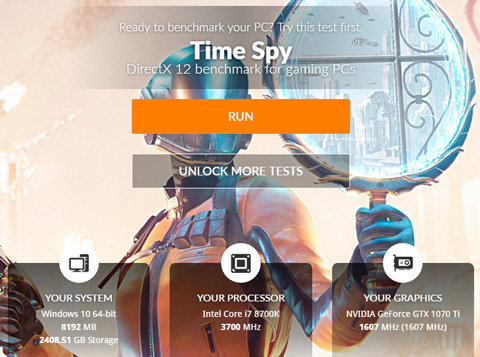
3DMarkのDirectX12ベンチ TimeSpyです。TimeSpyはWQHD向けのベンチと聞き自宅のモニターが144HzのWQHDモニターですので、参考程度ですが計測してみました。ついでと言ってはなんですが、動画も撮ってみました。G-SYNCもオンにしています。

念のためのベンチ値だけにはなりますが、ドラゴンズドグマオンラインのベンチマークも計測してみました。基本1920×1080ドットのゲームをそれ以上のモニターでしたらフルスクリーンに引き伸ばしてプレイする作りなので、これ以上ない画質で楽しめると思います。


こちらはバイオハザード6の計測になります。スクリーンショットが撮れなかったのでカメラでの画像ですが、設定をこれ以上ないクオリティにして計測してもSクラスの画質で楽しめるようです。WQHDの画質で計測するとさらに気持ち悪さがマックスですね。これも動画で撮ってみました。
なお、GPUパワーを使って動画をキャプチャーする都合上、ベンチ値も多少下ってしまうことをご了承ください。FF14では約3〜400下がってしまうようです。

今はのんびりとギャザクラプレイをしているため激しい戦闘ショットはありませんのでご勘弁ください。現在ガレリアZVはFF14推奨パソコンとはなっていませんが、ベンチ値からしても、しばらくプレイしてみた様子からも全く問題なく動いてくれていました。
一番込み合うクガネのリテイナーベル付近でもWQHD144Hzモニターで平均80〜90fpsを出していました。
参考程度ですが上の環境でG-SYNCをオンにして高速にカメラを動かしたときの画像のちらつきやゆらぎなどが無いかもキャプチャーしてみました。実際の画面上ではとてもキビキビと動いてくれていましたね。
これまたついでにコンフィグ画面だけですが、フルHD144Hzモニター設定でしたら同じ街中なら140〜160fps位は出ていたと思われます。144Hz上限なのでそれ以上は感じる事はできませんが、上に紹介した240Hzモニターでしたら違いがわかるのかもしれません。
さて次はベンチマークはありませんが、他のゲームでも色々使用感を体験してみました。










最後に今一番プレイ人数もうなぎ登りのサバイバル型FPS?といっていいのか、Players Unknown Battle
Ground略してPUBGです。なんの情報も見ずいきなり始めてみました。STEAMにてソフト買い切り価格3,300円です。
至る所にある武器防具アイテムを拾って装備し、70人近くいる他プレイヤーと限られたエリア内で、映画のバトルロワイヤルのような◯し合いをするゲームです。3時間くらい何度もいろんな死にかたをしながら遊びましたが、なかなか他のプレイヤーと出会わないです。コツが色々あるんでしょうけど出会った時はほぼやられる、まったくの素人プレイでした。
ガレリアZVでしたらスペック的には充分にクリアしていますので、心置きなくプレイしてみて下さい。YouTubeにもたくさんプレイ動画やライブ配信をされていますね。
レビューは以上です。いろんなゲームやベンチで検証してみた結果、WQHDフル画面でどれひとつとして動作が苦しそうなものは無かったように思います。当然ゲームのみならず、CG作成や動画編集、音楽制作などにも6コアCPUの恩恵はしっかり受けられるでしょう。
少しでも処理速度にこだわりを持ちたい、今ある最新スペックを選びたい方は、今ドスパラさんでもガレリアZVは一番売れているモデルでもありますし、もうすぐ2018年もやってきますが来年にかけての強力な候補の一つとしておすすめします。


一人称アクションFPSで人気なブリザードのオーバーウォッチです。こちらはキレのいい描画センスでもともと動きも非常に軽いゲームなんですが、FPSこそ、この性能は活かされるのでしょうね。腕前はとても自慢出来ませんが視覚的にも非常に見やすく安心してプレイできるのは確かです。



色々と検証したかった時間の都合上、初期のさわりのみの体験となってしまいましたが、Pmangの新しいMMOPRG「BLESS」もプレイしてみました。最終的に100人VS100人の攻城戦も楽しめるという本ゲーム、ソロでのフィールドでは負荷はかからないと思いますが、当然なんの問題なく遊べていました。
このゲームの推奨スペックはメモリが16GBでしたので、本気でプレイをお考えならあと8GB増設したら先の多人数バトルでも安心でしょうね。
このゲームって死ぬと魂だけさまよって自分の死体を探しにいかないといけないんですよね。大昔僕がMMORPGにはまったきっかけであるウルティマオンラインもそうだったなぁと思い出しました。まぁぶっちゃけこのシステムは面倒ですけどね(笑)基本プレイ無料でゲーム内アイテム課金で遊べるので興味ある方はいかがでしょうか。
このゲームの推奨スペックはメモリが16GBでしたので、本気でプレイをお考えならあと8GB増設したら先の多人数バトルでも安心でしょうね。
このゲームって死ぬと魂だけさまよって自分の死体を探しにいかないといけないんですよね。大昔僕がMMORPGにはまったきっかけであるウルティマオンラインもそうだったなぁと思い出しました。まぁぶっちゃけこのシステムは面倒ですけどね(笑)基本プレイ無料でゲーム内アイテム課金で遊べるので興味ある方はいかがでしょうか。





最後に今一番プレイ人数もうなぎ登りのサバイバル型FPS?といっていいのか、Players Unknown Battle
Ground略してPUBGです。なんの情報も見ずいきなり始めてみました。STEAMにてソフト買い切り価格3,300円です。
至る所にある武器防具アイテムを拾って装備し、70人近くいる他プレイヤーと限られたエリア内で、映画のバトルロワイヤルのような◯し合いをするゲームです。3時間くらい何度もいろんな死にかたをしながら遊びましたが、なかなか他のプレイヤーと出会わないです。コツが色々あるんでしょうけど出会った時はほぼやられる、まったくの素人プレイでした。
ガレリアZVでしたらスペック的には充分にクリアしていますので、心置きなくプレイしてみて下さい。YouTubeにもたくさんプレイ動画やライブ配信をされていますね。
レビューは以上です。いろんなゲームやベンチで検証してみた結果、WQHDフル画面でどれひとつとして動作が苦しそうなものは無かったように思います。当然ゲームのみならず、CG作成や動画編集、音楽制作などにも6コアCPUの恩恵はしっかり受けられるでしょう。
少しでも処理速度にこだわりを持ちたい、今ある最新スペックを選びたい方は、今ドスパラさんでもガレリアZVは一番売れているモデルでもありますし、もうすぐ2018年もやってきますが来年にかけての強力な候補の一つとしておすすめします。
ドスパラ ガレリアZVの価格・購入方法など
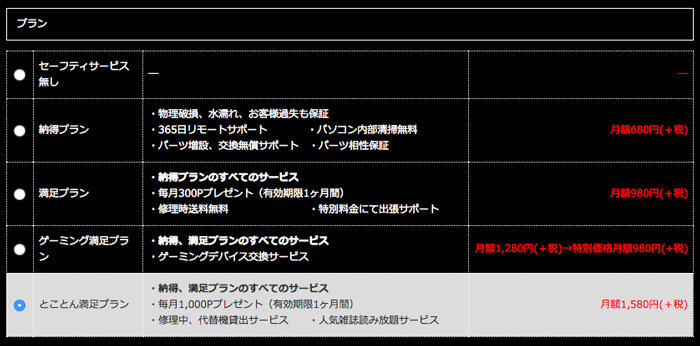
購入時オプションとしてドスパラさん独自の保証サービス「セーフティサービス」はいかがでしょうか。初めてBTOショップパソコンを購入する場合、いろんな不安が最初はあると思います。わずかな月額
で故障時のパーツ交換無償や、リモートによる操作のサポートなども受けられます。詳しいサービス内容はこちらでご覧ください。
個人的おすすめなカスタマイズとしては、予算が許すのでしたらメモリをあらかじめ8GBプラスにして16GBで余裕あるアプリケーションやゲーム環境を準備しておくのはいいと思います。
あとストレージは3,280円プラスで2TBに交換しておくとデータ置き場としてしばらく安心かと思います。
そのまま購入でしたら最短当日出荷、カスタマイズ込みでも翌日出荷が可能となります。
で故障時のパーツ交換無償や、リモートによる操作のサポートなども受けられます。詳しいサービス内容はこちらでご覧ください。
個人的おすすめなカスタマイズとしては、予算が許すのでしたらメモリをあらかじめ8GBプラスにして16GBで余裕あるアプリケーションやゲーム環境を準備しておくのはいいと思います。
あとストレージは3,280円プラスで2TBに交換しておくとデータ置き場としてしばらく安心かと思います。
そのまま購入でしたら最短当日出荷、カスタマイズ込みでも翌日出荷が可能となります。
パソコンは大きな買い物ですので、お支払いをクレジットでお考えの方はジャックスでの分割払いがおすすめです。パソコン本体に限りますが48回払いまでなら金利手数料0%のキャンペーンが好評につき延長実施中です。くわしくは





